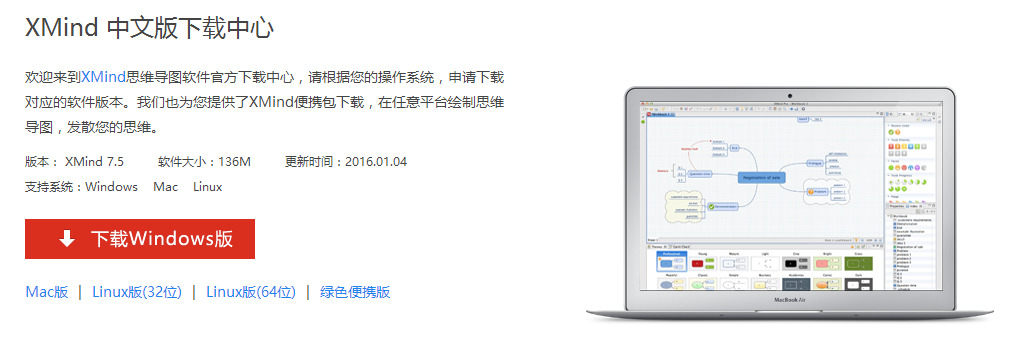XMind安装与注册教程
XMind思维导图软件是一款非常实用的商业导图软件,应用全球最先进的Eclipse RCP 软件架构,全力打造易用、高效的可视化思维软件。
其特点可用“国产而国际化发展;商业化而兼有开源版本;功能丰富且美观”来概括,这篇XMind安装与注册教程,包含XMind安装教程和XMind注册教程,帮您轻松搞定使用XMind思维导作图前的一系列问题。
步骤一 下载XMind中文版程序安装包
进入XMind中文官网下载中心,填写简单的信息便可以获得XMind 的程序安装包,并可以免费试用30天。
步骤二 XMind 安装
1. 双击下载好的XMind安装中文版安装包,进入安装设置界面,点击Next;
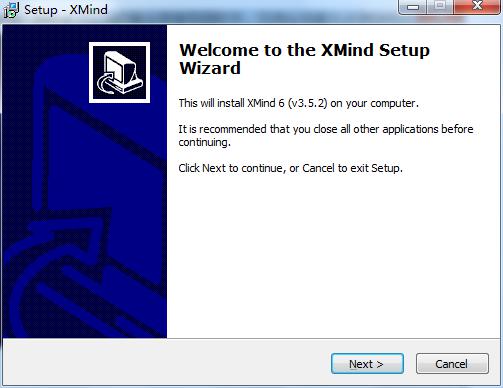
2. 勾选“I accept the agreement”,单击Next;
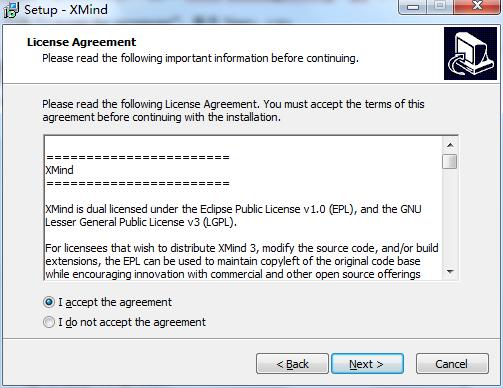
3. 指定安装位置,默认安装在C盘,然后单击Next;
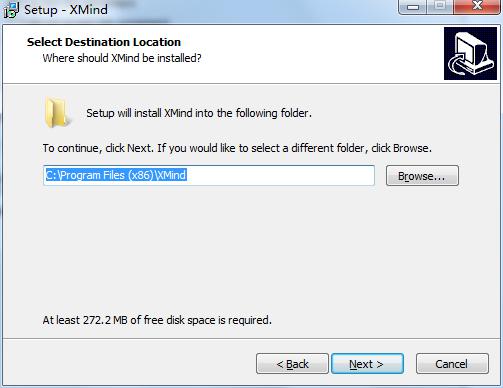
4. 单击“Next”;

5. 安装就绪,单击“Install”开始安装;
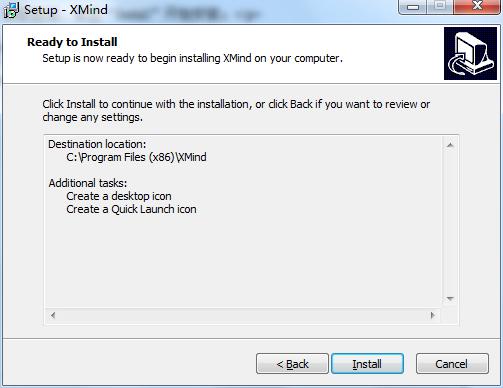
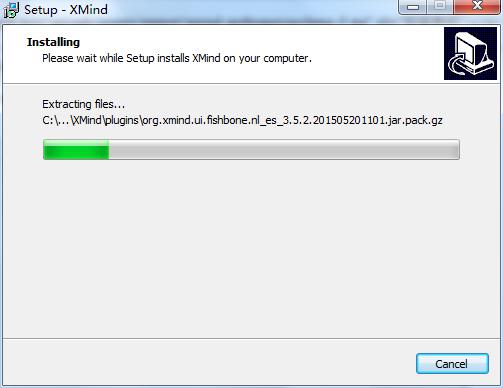
6. 单击“Finish”,完成安装;
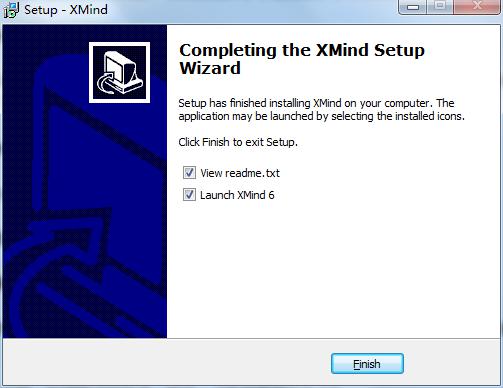
步骤三 XMind 6 pro注册
XMind 6安装完成以后,打开软件,在“帮助”菜单中点击“序列号”,会弹出XMind 6 Pro/Plus对话框。
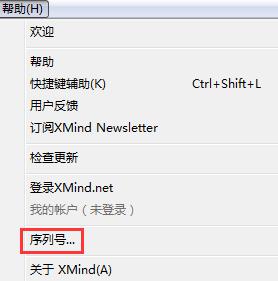
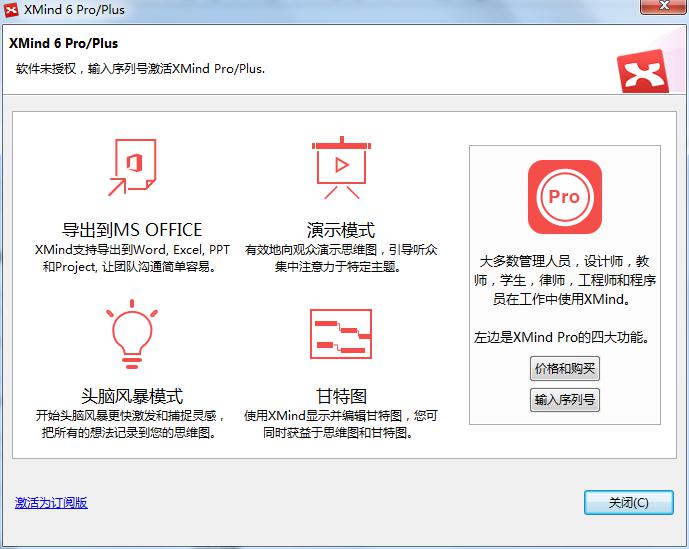
获取XMind序列号
购买:单击XMind中文版对话框中的“价格和购买”进入XMind中文官方网站进行购买。
购买正版成功后将会有序列号/授权码/激活码发送至您填写的邮箱中;
点击XMind中文版对话框中的“输入序列号”按钮会弹出如下序列号对话框,将邮箱中的一连串数字字母样式的序列号填写至序列号窗口,单击验证即可。
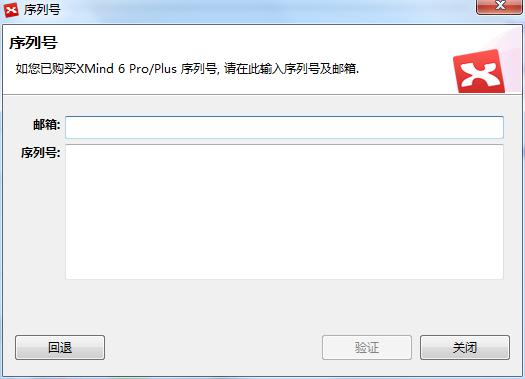
完成激活XMind中文版后,在帮助>序列号页面可查看XMind序列号和授权邮箱。
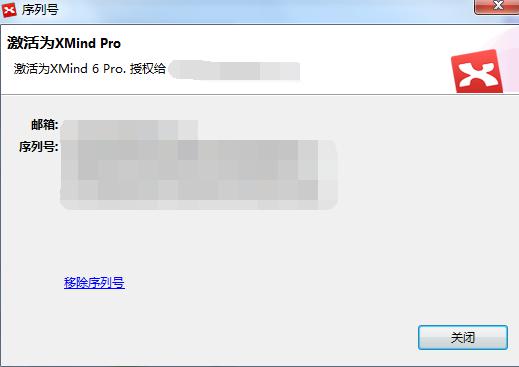
注:激活XMind 6 Plus的过程和激活XMind 6 Pro相同。